win11怎么用扫描仪 Win11如何使用扫描仪
更新时间:2023-06-06 13:05:18作者:yang
win11怎么用扫描仪,如今扫描仪已经成为家庭和办公室中不可或缺的设备之一,在使用计算机的过程中,如何使用扫描仪却是一道难以避免的难题。随着微软公司推出的全新操作系统Win11的问世,许多用户都想知道如何在其中使用扫描仪。在本文中我们将详细介绍Win11如何使用扫描仪的方法与技巧,帮助用户轻松解决这一问题。
具体方法:
1.首先点击已连接扫描仪的电脑中的开始按钮。
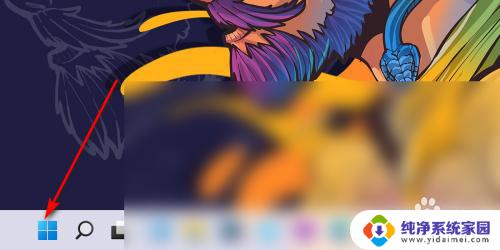
2.然后在所有应用中找到并点击Windows传真和扫描。
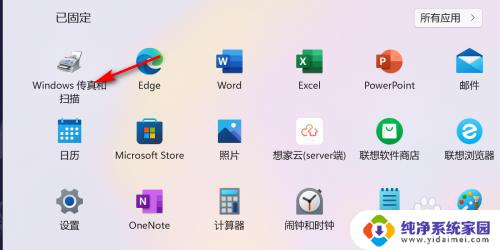
3.进入传真和扫描,点击左侧的新扫描。

4.接着选择来源,如果是很多张的资料自动扫描的选纸盒。如果放在扫描面板的选择平板。
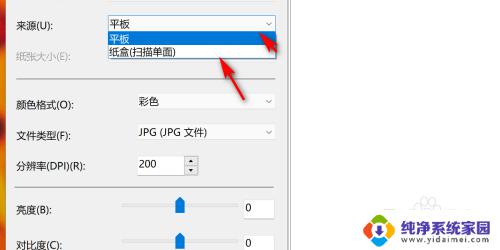
5.最后根据需要调整亮度或者分辨率,点击右下的扫描即可。
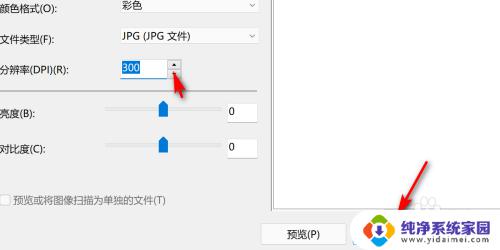
以上就是Win11如何使用扫描仪的全部内容,如果您有任何疑问,请根据我的方法操作,希望这篇文章能对您有所帮助。
win11怎么用扫描仪 Win11如何使用扫描仪相关教程
- windows 11扫描仪在什么地方 Win11怎么使用扫描仪
- win11电脑扫描仪怎么打开 如何设置扫描仪
- win11扫描怎么操作 Win11怎么设置扫描仪
- 传真扫描怎么操作 Win11怎么设置扫描仪
- windows11家庭版的扫描 Win11怎么设置扫描仪
- win11教育版 扫描文件后保存 扫描全能王自动保存扫描件到手机相册
- win11家庭版扫描和传真 Win11传真和扫描页面缩放比例设置指南
- win110打印机扫描快捷方式 win10怎么扫描病毒
- win11扫描文件在哪 win11如何导入文件到电脑
- 联想小新笔记本电脑win11不显示wifi列表 win11电脑无法扫描到wifi列表
- win11如何关闭协议版本6 ( tcp/ipv6 ) IPv6如何关闭
- win11实时防护自动开启 Win11实时保护老是自动开启的处理方式
- win11如何设置网页为默认主页 电脑浏览器主页设置教程
- win11一个屏幕分四个屏幕怎么办 笔记本如何分屏设置
- win11删除本地账户登录密码 Windows11删除账户密码步骤
- win11任务栏上图标大小 win11任务栏图标大小调整方法